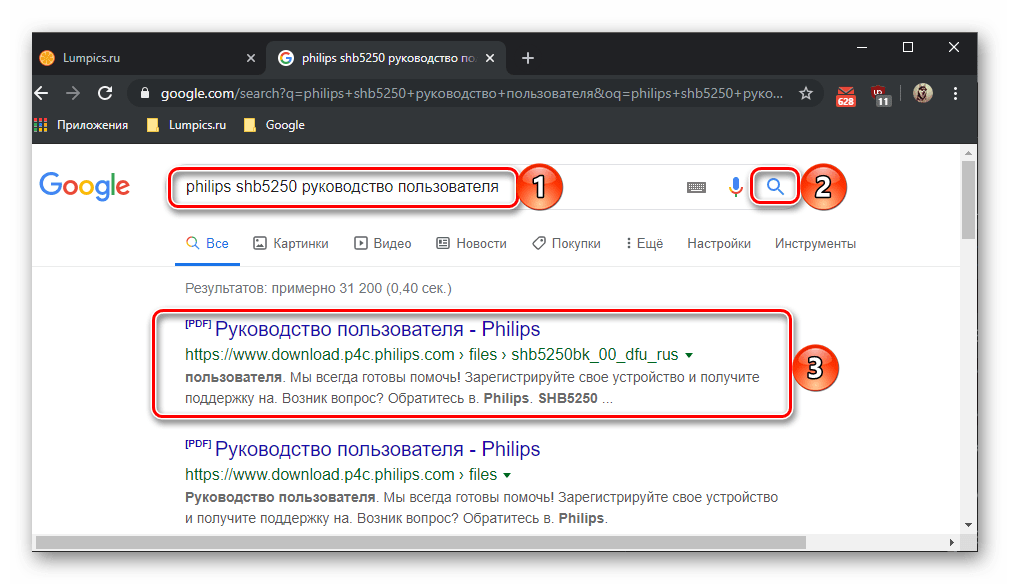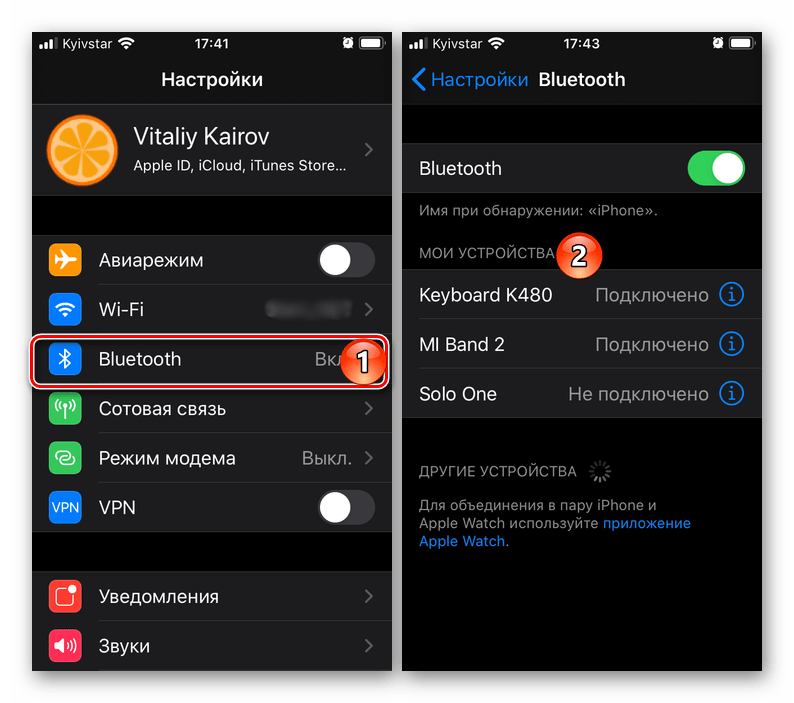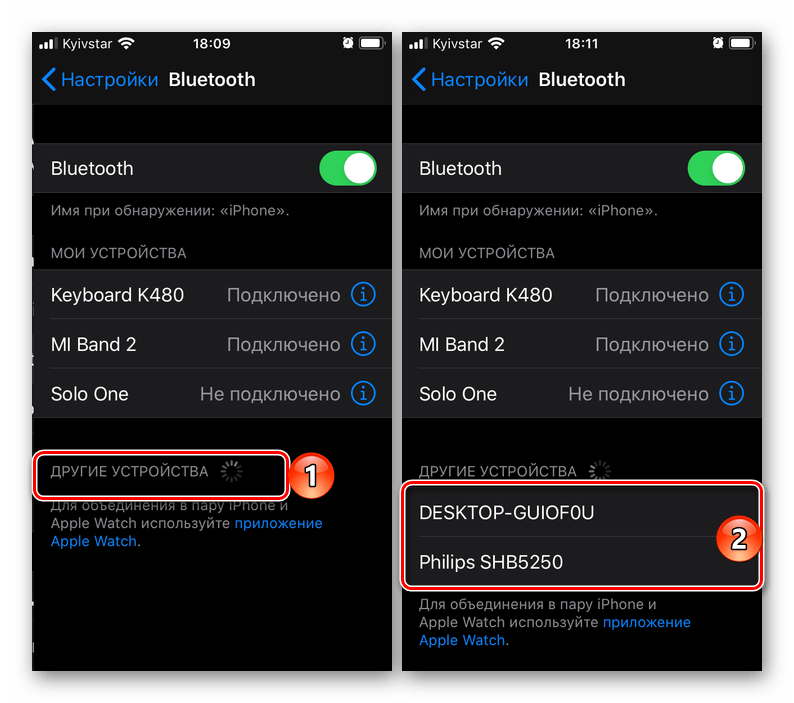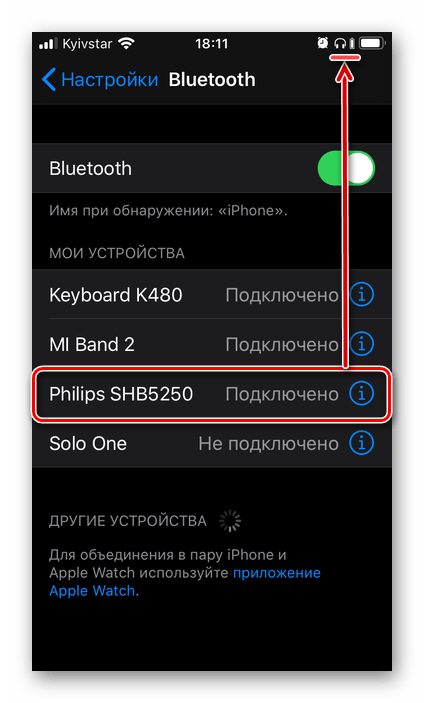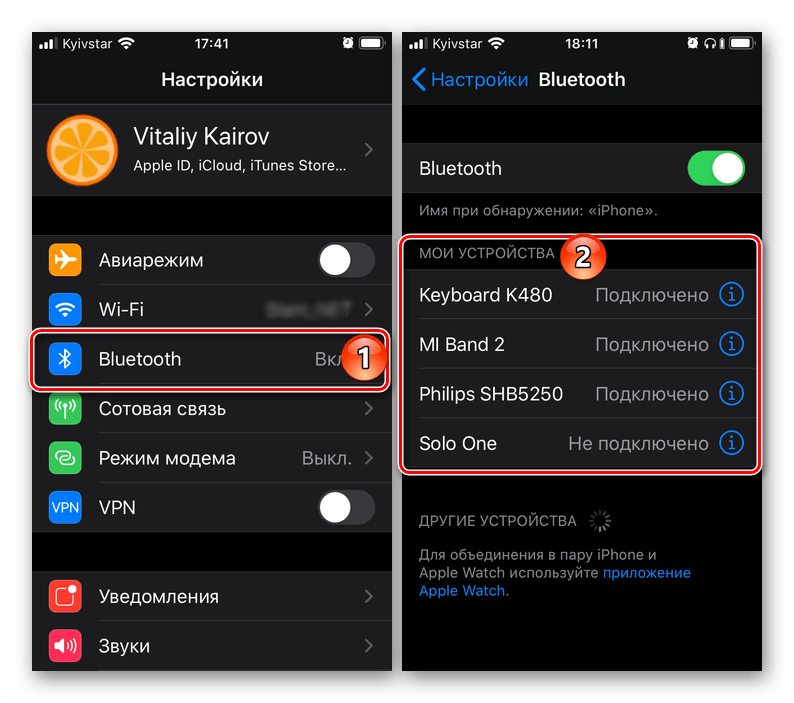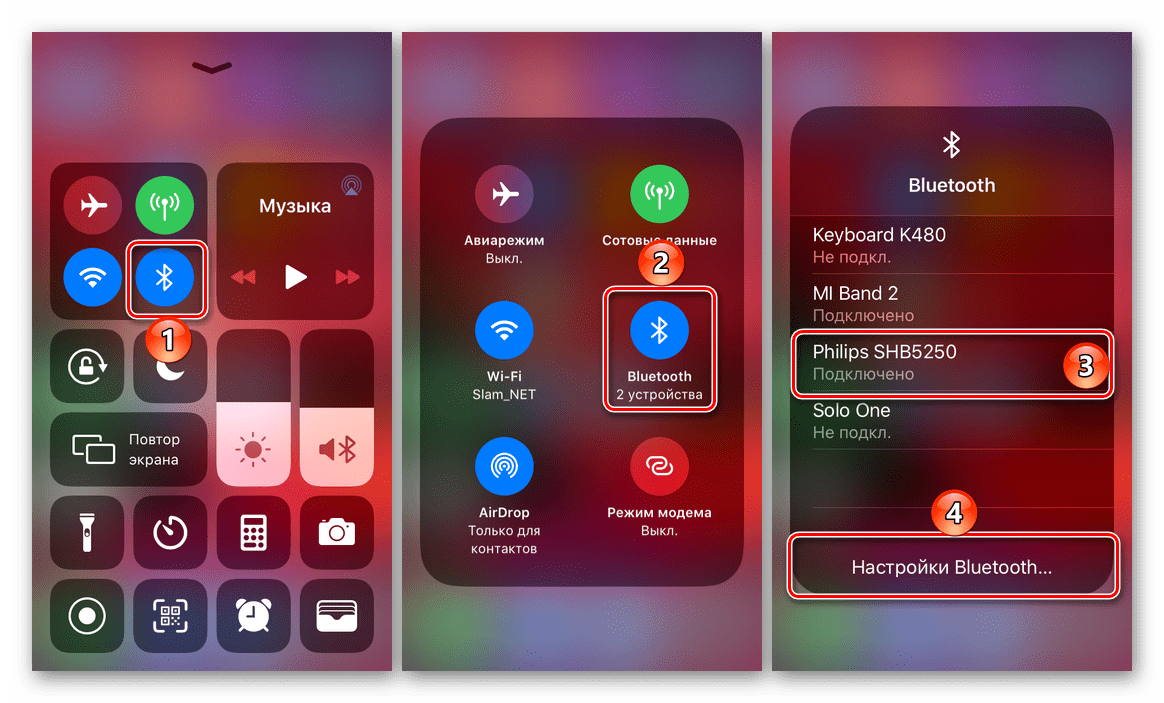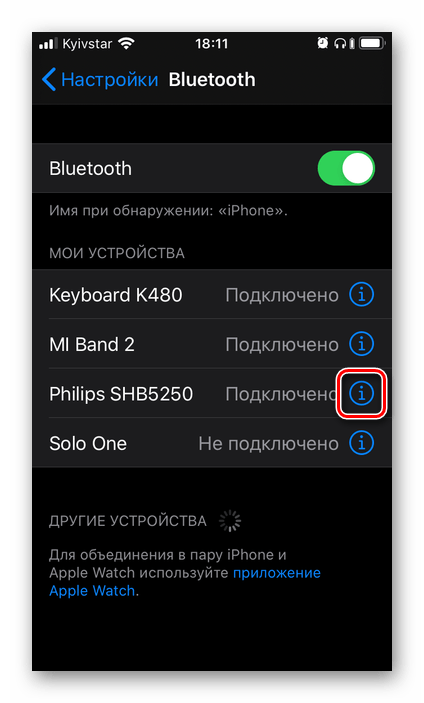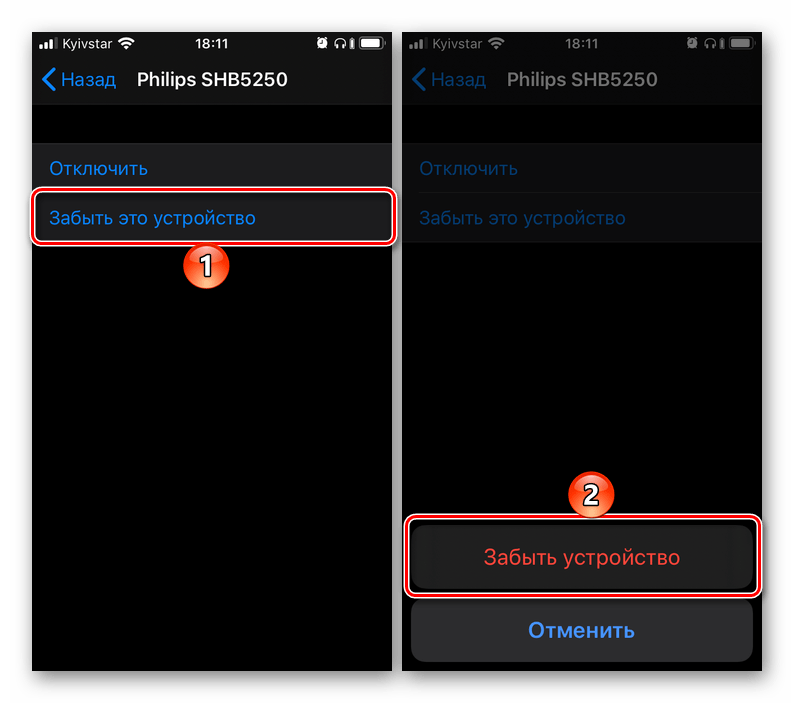- Подключение наушников AirPods и AirPods Pro к iPhone
- Подключение беспроводных наушников к iPhone
- Bluetooth-наушники сторонних производителей
- Создание пары
- Разрыв пары
- Решение возможных проблем
- AirPods 1-го, 2-го поколения и AirPods Pro
- Заключение
- Как подключить наушники к новому или другому телефону, Айфону, ноутбуку?
- Шаг 1: отключаем наушник от старого устройства
- Android
- iPhone
- Windows 10
- Шаг 2: подключаем наушники к новому устройству
- Как подключить наушники JBL к Айфону и Айпаду
- Можно ли подключить наушники JBL к Айфону
- Как подключить
- Как подключить к Айфону
- Как подключить к Айпаду
- Как настроить
- Частые проблемы и пути решения
Подключение наушников AirPods и AirPods Pro к iPhone
Узнайте, как использовать iPhone для настройки наушников AirPods.
При настройке наушников AirPods в первый раз убедитесь, что на вашем устройстве iPhone установлена последняя версия iOS. Затем выполните следующие действия.
- Перейдите на экран «Домой».
- Не вынимая наушники AirPods из зарядного футляра, откройте зарядный футляр и поднесите его к iPhone. На iPhone отобразится анимационная заставка процесса настройки.
- Нажмите «Подключить».
- Если у вас наушники AirPods Pro или AirPods (3-го поколения), ознакомьтесь с содержимым трех следующих экранов.
- Если у вас наушники AirPods Pro, AirPods (2-го поколения) или AirPods (3-го поколения) и вы уже настроили на iPhone функцию «Привет, Siri», ее можно использовать с AirPods. Если функция «Привет, Siri» еще не настроена и у вас наушники AirPods Pro, AirPods (2-го поколения) или AirPods (3-го поколения), откроется мастер настройки.
- Нажмите «Готово».
- Если выполнен вход в iCloud, наушники AirPods автоматически настраиваются для работы с любым из поддерживаемых устройств, подключенных к iCloud с помощью того же идентификатора Apple ID.
Узнайте, что делать при возникновении проблем с подключением или настройкой наушников AirPods.
Источник
Подключение беспроводных наушников к iPhone
Пользователи современных мобильных девайсов все активнее переходят на беспроводные аксессуары. Наиболее часто используемыми среди таковых и просто необходимыми являются наушники, и далее мы расскажем о том, как подключить их к iPhone.
Bluetooth-наушники сторонних производителей
Обычно решение задачи, озвученной в заголовке, не вызывает сложностей, но прежде чем приступить к его рассмотрению, отметим следующее:
В статье будет показан алгоритм подключения беспроводных наушников, который применим к продуктам любых производителей за исключением Apple. Тема создания пары iPhone и AirPods нами затронута не будет – эти девайсы сопрягаются автоматически и без каких-либо проблем и нюансов, а сам процесс сопровождается пошаговыми подсказками на экране.
Создание пары
Для того чтобы связать в пару айФон и блютуз-наушники, придерживайтесь следующего алгоритма:
- Убедитесь, что на iPhone включен Bluetooth. В случае необходимости активируйте его из «Пункта управления» (свайп снизу вверх по экрану для вызова) или через «Настройки».
- производитель и модель наушников + руководство пользователя
- производитель и модель наушников + включить режим обнаружения
Откройте «Настройки» iPhone и перейдите в них к разделу «Bluetooth».
Еще раз убедитесь в том, что функция включена, и дождитесь, пока в блоке «Другие устройства» появится наименование наушников, которые вы подключаете к мобильному устройству.
Примечание: Если вы не знаете, как называется используемый аксессуар, поищите эту информацию на его корпусе, упаковке или в инструкции.
Примечание: Некоторые беспроводные аксессуары для их сопряжения с мобильными девайсами требуют ввода PIN-кода или ключа доступа. Обычно необходимая комбинация указывается на упаковке или в руководстве пользователя. Бывает и так, что она появляется прямо на экране.
Как только вы увидите, что напротив Bluetooth-наушников появится надпись «Подключено», а сами они переместились в список «Мои устройства», процедуру их подключения к iPhone можно считать завершенной. Параллельно с этим в строке состояния появится значок наушников и индикатор уровня заряда их аккумулятора. Теперь вы можете использоваться аксессуар для прослушивания аудио и просмотра видео в любом из доступных в среде iOS приложений, где реализована данная возможность.
После создания пары между мобильным устройством и наушниками их последующие сопряжения будут осуществляться автоматически (при условии, что на первом включен блютуз, а вторые были только что включены). В тех же случаях, если к iPhone одновременно подключено более одного беспроводного гаджета, может потребоваться дополнительное действие – нажатие по имени в списке «Мои устройства».
Разрыв пары
Для того чтобы временно отключить блютуз-наушники от айФон, достаточно тапнуть по их наименованию в списке сопряженных устройств или просто выключить их. Если же пару необходимо разорвать навсегда или на длительное время, выполните следующее:
- Перейдите к разделу «Bluetooth» в «Настройках» мобильного девайса.
Совет: Управлять подключением беспроводных аксессуаров можно прямо из пункта управления (вызывается свайпом от нижней границы экрана вверх), оттуда же можно перейти к настройкам беспроводной связи.
Нажмите по синей кнопке, выполненной в виде круга со вписанной в него буквой «i» и расположенной справа от имени аксессуара.
Тапните по пункту «Забыть это устройство» и подтвердите свои намерения касанием одноименного пункта в появившемся в нижней области экрана окошке.
С этого момента беспроводной аксессуар будет отключен от айФон. К слову, это может потребоваться не только для разрыва пары, но и для устранения возможных проблем с подключением, о чем мы более подробно расскажем далее.
Решение возможных проблем
В некоторых случаях iPhone может не видеть включенные и находящиеся в режиме обнаружения Bluetooth-наушники или же видит их, но не подключается. Для решения этих проблем поочередно выполните указанные ниже действия, причем после каждого шага пробуйте повторно связать устройства.
- Перезагрузите айФон, включите и выключите беспроводной аксессуар. На первом повторно активируйте блютуз, а второй переведите в режим обнаружения.
Читайте также: Как перезагрузить iPhone - Убедитесь в том, что наушники заряжены, а на мобильном девайсе не включен режим энергосбережения.
Читайте также: Как отключить энергосберегающий режим на iPhone - Если ранее аксессуар уже подключался к айФон и проблем с их связью не возникало, разорвите пару, воспользовавшись рекомендациями из одноименной части статьи, а затем выполните действия, необходимые для ее создания.
- Если в настоящий момент наушники сопряжены с другим мобильным устройством (подключение может быть как активным, так и нет), разорвите это соединение и попробуйте подключить их к iPhone, предварительно переведя в режим обнаружения.
- Если с аксессуаром используется фирменное приложение, проверьте, разрешен ли ему доступ к Bluetooth. Для этого перейдите по пути «Настройки» — «Конфиденциальность» — «Buetooth» и убедитесь, что этот параметр активен для нужной программы.
В случае если предложенные выше рекомендации не помогли избавиться от проблемы, а сама она, помимо прочего, сопровождается одним из обозначенных ниже симптомов, обратитесь в службу поддержки Apple по этой ссылке.
- На iPhone не удается активировать Bluetooth или данная опция неактивна;
- К iPhone не подключаются не только используемые наушники, но и другие беспроводные аксессуары.
В целом же проблемы с подключением блютуз-наушников к айФон возникают довольно редко, и если не брать во внимание частные случаи (например, физическое повреждение устройства или модуля связи), все они легко решаемы.
AirPods 1-го, 2-го поколения и AirPods Pro
Подключение фирменных наушников Apple к iPhone — задача значительно более простая, чем в случае со сторонними производителями. Сам процесс протекает в автоматическом режиме, требует буквально пары нажатий по экрану и занимает не более минуты. Однако настройке беспроводного аксессуара все же стоит уделить внимание, так как правильное ее выполнение позволит в полной мере использовать заявленные функциональные возможности, будь то управление воспроизведением, выбор режима шумоподавления или синхронизация с другими устройствами. Более детально обо всех нюансах этой процедуры можно узнать в представленной по ссылке ниже статье.
Заключение
В подключении беспроводных наушников к iPhone нет ничего сложного, и ознакомившись со статьей, вы смогли сами в этом убедиться.
Помимо этой статьи, на сайте еще 12483 инструкций.
Добавьте сайт Lumpics.ru в закладки (CTRL+D) и мы точно еще пригодимся вам.
Отблагодарите автора, поделитесь статьей в социальных сетях.
Источник
Как подключить наушники к новому или другому телефону, Айфону, ноутбуку?
В процессе использования беспроводных Bluetooth наушников (обычных, или раздельных TWS) иногда появляется необходимость подключить наушники к другому телефону, ноутбуку или ПК. Или же к новому устройству. Например, к Айфону. И иногда с этим возникают определенные трудности, так как наушники продолжают подключаться к старому устройству автоматически после включения, или извлечения из кейса. А другое устройство, или новый смартфон их не видит.
Для подключения Bluetooth наушников к другому устройству необходимо удалить (забыть) наушники на старом устройстве, к которому они подключены в данный момент. Или просто активировать на наушниках режим подключения и выполнить сопряжение с новым телефоном, ноутбуком и т. д. После отключения наушников от устройства они автоматически перейдут в режим подключения и будут доступны для подключения на вашем новом устройстве. Так это работает на Android, на iPhone, на компьютерах с Windows и т. д.
Шаг 1: отключаем наушник от старого устройства
На всех устройствах открыв настройки Bluetooth, а затем свойства подключенных наушников их можно либо отключить, либо удалить (забыть) . Сейчас я покажу, как это сделать на смартфоне с Android, на iPhone и в Windows 10.
Android
Откройте раздел Bluetooth в настройках. Найдите там свои наушники, нажмите на них (или на кнопку напротив) и выберите что вы хотите сделать «Удалить», или «Отключить».
iPhone
Зайдите в настройки и перейдите в раздел «Bluetooth». Напротив наушников нажмите на кнопку (i). Выберите «Отключить» или «Забыть это устройство».
Windows 10
Заходим в меню Пуск – Параметры. В разделе «Устройства» – «Bluetooth и другие устройства» нажав на наушники появится две кнопки: «Отключить» и «Удалить устройство».
Если вариант с отключить/удалить не сработал, можно попробовать сбросить настройки наушников (инструкция для TWS) . Если у вас обычные Bluetooth наушник (примерно как на фото ниже) , то на них может понадобиться активировать режим подключения.
Как правило, для этого нужно на несколько секунд зажать кнопку с иконкой Bluetooth, или кнопку питания.
Шаг 2: подключаем наушники к новому устройству
Осталось просто включить Bluetooth но новом/другом телефоне или ноутбуке, выбрать свои наушники и подождать несколько секунд. В этот момент на наушниках должен активно мигать индикатор. Это значит, что они в режиме подключения.
Вот подробные инструкции по подключению:
Как обычно, можем пообщаться в комментариях. С радостью отвечу на все ваши вопросы.
Источник
Как подключить наушники JBL к Айфону и Айпаду
Как подключить наушники JBL к Айфону? Включите режим Bluetooth на устройстве с iOS, активируйте гарнитуру для входа в режим обнаружения, дождитесь поиска интересующего девайса и жмите на его название для сопряжения. На следующем шаге установите приложение JBL Headphones и выполните необходимые настройки. Ниже рассмотрим, как происходит соединение, какие при этом могут возникнуть трудности, и каким способом их можно устранить.
Можно ли подключить наушники JBL к Айфону
Многие пользователи до сих пор не знают, можно ли подключить наушники JBL к Айфону из-за особенностей программного обеспечения. На начальном этапе сопряжение было доступным с официальными AirPods. В новых операционных системах с подключением сторонней гарнитуры не возникает трудностей.
Это значит, что наушники JBL для Айфона не являются чем-то запретным. Их можно с легкостью подключить и слушать без каких-либо ограничений. Алгоритм действий мало отличается от смартфонов с Андроид, но есть некоторые нюансы, на которых остановимся подобнее ниже.
Как подключить
Существует только один способ, как подключить беспроводные наушники JBL к Айфону 11 или устройству с другой версией ОС — через Блютуз. Для этого достаточно, чтобы указанный модуль нормально работали, а пользователь следовал приведенной ниже инструкции. Ниже разберемся с особенностями сопряжения на разных устройствах от Apple.
Как подключить к Айфону
Для начала разберемся работают ли наушники JBL с iPhone, и как правильно подключить оборудование. Алгоритм действий следующий:
- Убедитесь, что на смартфоне включен беспроводный модуль. Если это нужно, активируйте его через настройки или из панели управления.
- Переведите гарнитуру ЖБЛ в режим обнаружения. Подробная информация должна быть в инструкции по эксплуатации девайса. В некоторых случаях достаточно зарядить устройство и достать его из кейса или дополнительно нажать на специальную кнопку.
- Зайдите в раздел настроек и войдите в категорию «Bluetooth».
- Дождитесь, пока смартфон найдет гарнитуру. При наличии совместимости беспроводных наушников JBL с Айфоном поиск занимает не более трех-пяти секунд.
- Найдите в перечне гарнитуру. Если вы не знаете название аксессуара, попробуйте найдите эту информацию на корпусе, в инструкции или упаковке.
- После обнаружения девайсов жмите на название дважды, чтобы подключить их к смартфону.
- Введите ПИН-код, если это требуется для сопряжения. Эта информация чаще всего нанесена на коробке или в инструкции по эксплуатации. Иногда эти сведения появляются прямо на дисплее.
Как только на экране появляется надпись «Подключено», можно сделать вывод об успешном соединении. При этом на вопрос, подходят ли беспроводные наушники JBL к Айфону 11 или с другой ОС, можно ответить положительно. После этого можно использовать устройство для прослушивания на заряде аккумулятора.
После создания пары дальнейшие подключения проходят в автоматическом режиме. Главное, чтобы на Айфоне был включен Блютуз, а сами изделия были активны.
Как подключить к Айпаду
Параллельно может возникнуть вопрос, как подсоединить гарнитуру ЖБЛ к Айпаду, если Айфона нет под рукой. Здесь алгоритм действий такой же, как и в случае подключения беспроводных наушников JBL к Айфону. Достаточно включить Блютуз, перевести гарнитуру в режим обнаружения и найти ее в перечне обнаруженных устройств.
Как настроить
После сопряжения возникает другой вопрос — как настроить беспроводные наушники JBL на Айфоне, чтобы улучшить качество звука и задать нужные параметра вывода. Для этих целей применяется специальный фирменный софт, позволяющий настроить работу под себя, поменять управление, отрегулировать качество звука, поставить обновления и т. д.
Отметим, что такое ПО выпускают не все бренды, но у JBL предусмотрена такая возможность. Так, после подключения беспроводных наушников JBL к Айфону можно установить программу JBL Headphone. Этот софт поддерживается большим количеством моделей наушников JBL и открывает следующие возможности:
- Настройка голосового помощника.
- Индикатор заряда аккумулятора наушников.
- Настройка жестов касания.
- Режим множественного шумоподавления.
- Изменение частот с помощью эквалайзера и т. д.
С помощью приложения для проводных и беспроводных наушников проще настроить интересующие параметры и пользоваться всем функционалом гарнитуры.
Частые проблемы и пути решения
Пользователи нередко сталкиваются с ситуацией, когда беспроводные наушники JBL не подключаются к Айфону, или возникают иные трудности с сопряжением. Все проблемы можно решить самостоятельно, если учитывать приведенные ниже рекомендации.
Во многих случаях вам могут помочь следующие решения:
- Перезапустите Айфон, включите / отключите беспроводный аксессуар. На первом устройстве активируйте Блютуз, а гарнитуру переведите в поисковый режим.
- Убедитесь в зарядке наушников JBL до 100%. При этом проверьте, чтобы на Айфоне не был включен режим энергосбережения. В ином случае Блютуз на смартфоне может автоматически отключиться. Для деактивации режима на устройстве с iOS войдите в настройки, а далее «Аккумулятор». Здесь найдите «Режим энергосбережения» и переведите ползунок в неактивное положение.
- Если раньше было все нормально, а теперь Айфон не удается подключить к наушникам JBL, временно разорвите соединение, а после восстановите его по рассмотренной выше схеме. Для этого зайдите в категорию Bluetooth в настройках, жмите по синей кнопке в виде круга с буквой «i» справа вверху, кликните на пункт «Забыть это устройство» и подтвердить свои намерения.
- Попробуйте разорвите соединение с другим устройством, а после попробуйте подключить JBL к Айфону.
- Проверьте факт включения Блютуз, если Айфон не видит наушники JBL.
- Уберитесь в правильности ввода PIN-кода, который должен быть указан в документации.
- Установите приложение JBL для iPhone.
- Подойдите ближе, чтобы наушники находились на удалении не более 10 метров к Айфону, который вы хотите подключить.
- Перезапустите оба девайса для устранения временных ошибок.
Как вариант, попробуйте подключить другие наушники, чтобы найти причину появления проблемы. Нельзя исключать и более серьезные ситуации, такие как физическое повреждение мобильного устройства / гарнитуры. Иногда помогает сброс Айфона до заводских настроек.
Теперь вы знаете, как подключить наушники ЖБЛ к устройству с iOS и правильно настроить звук. Если возникают трудности, их легко решить путем обычной перезагрузки, разрыва соединения и нового сопряжения. Что касается настройки, для этого пригодится специальный софт.
В комментариях расскажите, удалось ли вам подключиться, какие еще могут возникать трудности при выполнении этой работы, и как их можно решить.
Источник